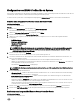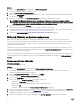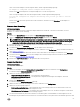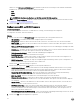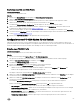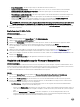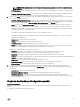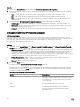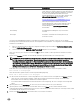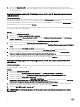Users Guide
8. Klicken Sie auf Export to CSV zum Speichern der Datei im CSV-Format in einem spezischen Speicherort. Diese Option
exportiert nur die im Raster angezeigten Protokolldateien. Wenn Sie die Daten im Raster geltert haben, exportiert diese Option
nur die gelterten Daten.
Das Fehlermeldungsregister für PowerEdge-Server der 11. und 12. Generation herunterladen
und aktualisieren
Info über diese Aufgabe
Dell empehlt, dass Sie alle DLCI-Dienstprogramme schließen, wie z. B. das Systemanzeige-Dienstprogramm, das Kongurations-
Dienstprogramm und den Task Viewer, bevor Sie die Meldungsregistrierung herunterladen und extrahieren.
Das Fehlermeldungsregister enthält keine detaillierten Informationen für benutzerdenierte Protokolle des Typs Arbeitsnotizen (zum
Beispiel WRK001), bzw. Protokolle der Kategorie Sonstige.
Gehen Sie wie folgt vor, um die Meldungsregistrierung der 11. und 12. Generation auf das System herunterzuladen, auf dem Sie DLCI
für Conguration Manager installiert haben:
Schritte
1. Besuchen Sie delltechcenter.com/LC.
2. Navigieren Sie zu Lifecycle Controller 2 (LC2) - Startseite.
3. Klicken Sie auf der Seite Lifecycle Controller 2 (LC2) im Abschnitt Dell Event/Fehlermeldungsregister auf Dell Message
Registry - English (2.1).
Klicken Sie für PowerEdge-Server der 11. Generation auf Dell Meldungsregister – Englisch (1.6).
4. Klicken Sie auf den Download-Link Dell Event/Fehlermeldungsreferenz 2.1.
Klicken Sie für PowerEdge-Server der 11. Generation auf den Download-Link Dell Event/Fehlermeldungsreferenz für iDRAC6,
LC-1.6.
5. Extrahieren Sie die Datei PLC_emsgs_en_2.1.zip in einen leeren Ordner.
Extrahieren Sie für PowerEdge-Server der 11. Generation die Datei PLC_emsgs_en_1.6.zip in einen leeren Ordner.
6. Kopieren Sie alle Dateien und Ordner des extrahierten Ordners an den folgenden Ordner-Speicherort: C:\Program Files
\Microsoft Conguration Manager\AdminUI\XmlStorage\Extensions\DLCPlugin\emsgs_en
.
7. Vergewissern Sie sich beim Aktualisieren des Verzeichnisses der Fehlermeldungen, dass Sie die neuen Dateien und Ordner
extrahieren und kopieren und überschreiben Sie die Dateien und Ordner des Ordners emsgs_en.
Das Fehlermeldungsregister für PowerEdge-Server der 13. Generation herunterladen und
aktualisieren
Info über diese Aufgabe
Gehen Sie wie folgt vor, um die Meldungsregistrierung der 13. Generation auf das System herunterzuladen, auf dem Sie DLCI für
Conguration Manager installiert haben:
Schritte
1. Besuchen Sie delltechcenter.com/LC.
2. Klicken Sie im Abschnitt Dell Event/Fehlermeldungsregister auf Dell Message Registry – English (2.2).
3. Klicken Sie auf den Download-Link iDRAC8 mit Lifecycle Controller Dell Event / Fehlermeldungsregister 2.2.
4. Extrahieren Sie die Datei MSG_REG_2.20.20.20.zip in einen leeren Ordner.
5. Kopieren Sie alle Dateien und Ordner von MSG_REG_2.20.20.20.zip
\MSG_REG_2.20.20.20\MSG_REG_en_WAVE4_XML_XSL_XSD_July14 an den folgenden Ordner-Speicherort: C:\Program
Files\Microsoft Conguration Manager\AdminUI\XmlStorage\Extensions\DLCPlugin\emsgs_en
.
6. Vergewissern Sie sich beim Aktualisieren des Verzeichnisses der Fehlermeldungen, dass Sie die neuen Dateien und Ordner
extrahieren und kopieren und überschreiben Sie die Dateien und Ordner des Ordners emsgs_en.
7. Nennen Sie MSG_REG_en.xml in emsg_en.xml um.
ANMERKUNG: Das Fehlermeldungsregister der 13. Generation enthält keine Fehlermeldungsregister der 11. und 12.
Generation.
70